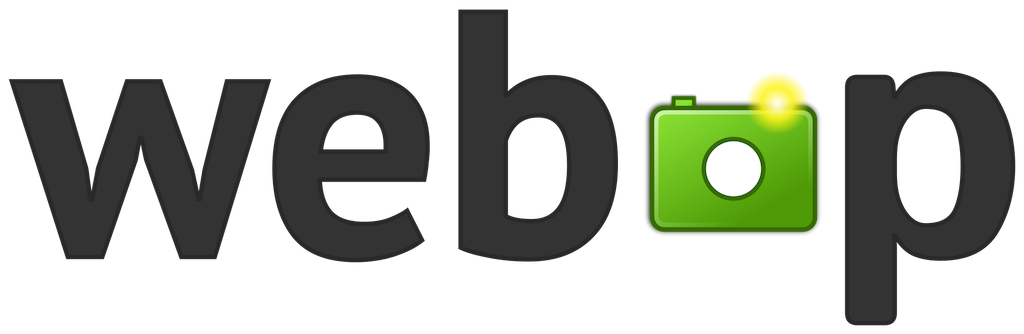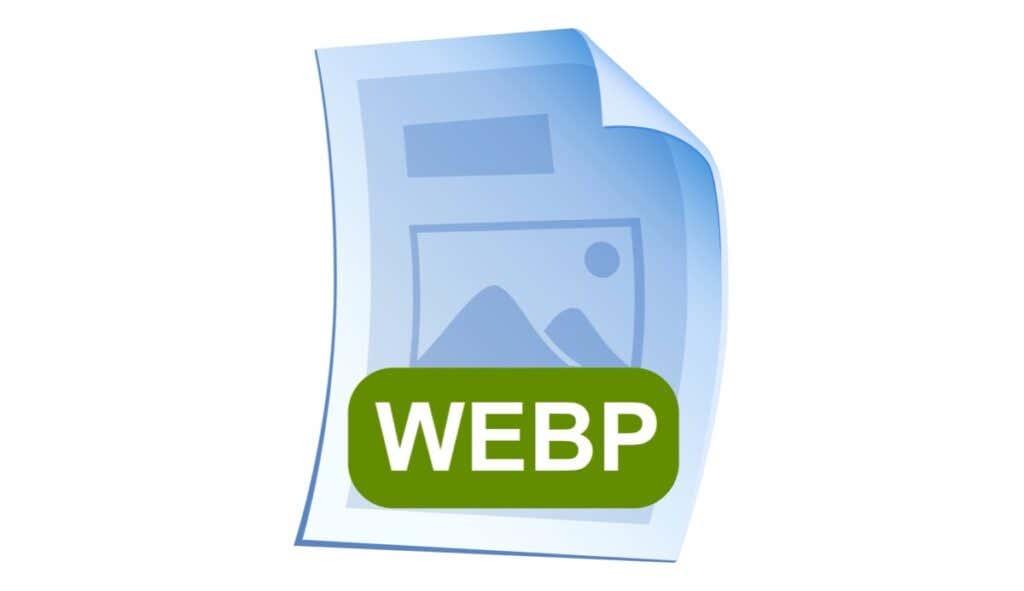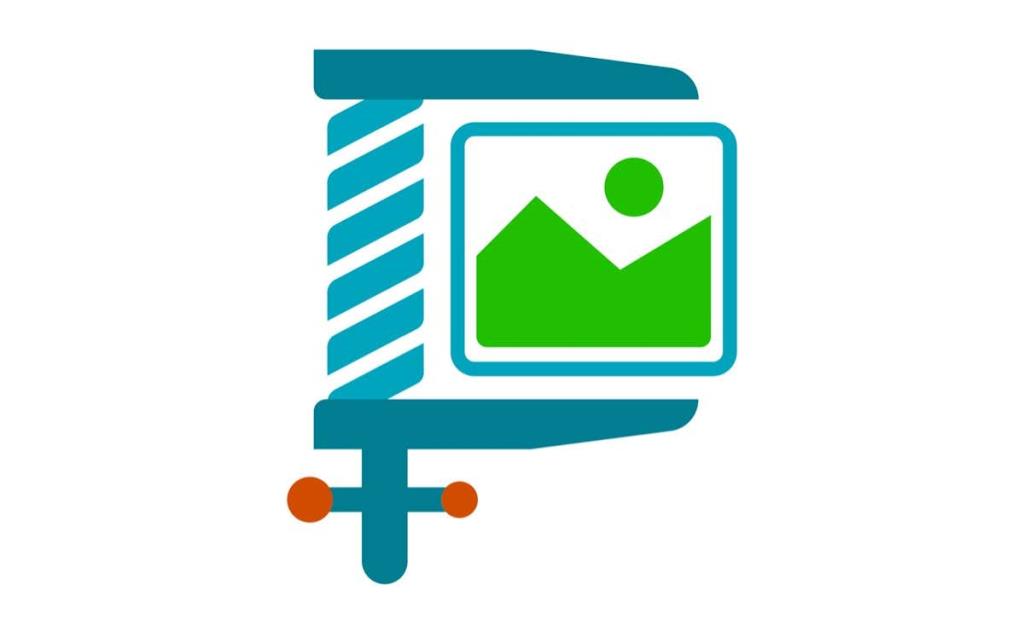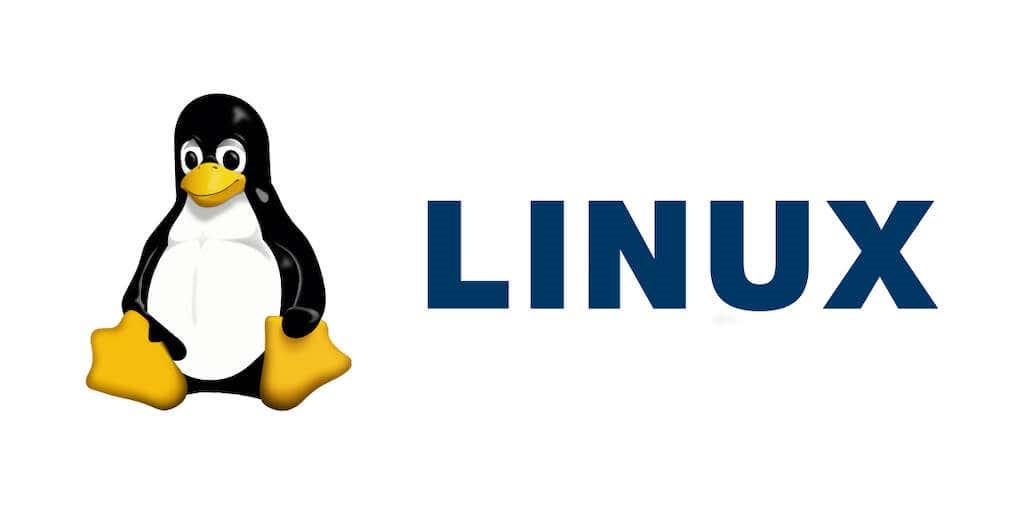Ak ste sa pokúsili uložiť nejaké obrázky z webu, možno ste si všimli neznámy formát obrázkov s názvom WebP. Tento formát obrazového súboru má byť náhradou za iné formáty, ako sú súbory JPEG, PNG a GIF, ale zatiaľ sa nestal rozšírenou možnosťou.
Ak stiahnete údaje vo formáte obrázka WebP, môžete mať problémy s ich otvorením. Našťastie existuje množstvo konvertorov obrázkov , ktoré môžete použiť na transformáciu do formátu, ktorý je o niečo použiteľnejší.
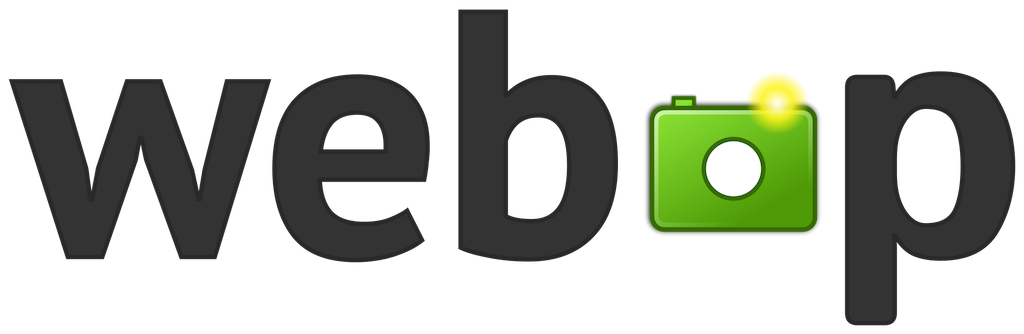
Čo je WebP?
WebP bol prvýkrát ohlásený v roku 2010, ale bol vydaný až v apríli 2018. Hoci môže byť ťažké s ním pracovať, formát WebP má svoje výhody. V prvom rade podporuje stratový obraz aj bezstratovú kompresiu obrazu. Inými slovami, dáta môžu byť komprimované na výrazne menšie veľkosti, ale dokonale zrekonštruované, alebo ešte viac komprimované za cenu určitej kvality obrazu.
Primárnou výhodou WebP je, že môže poskytnúť súbory rovnakej kvality obrazu ako mnohé populárne formáty s menšou veľkosťou súboru. Nie je to však len pre obrázky: WebP možno použiť aj pre súbory animácií, ako aj profily ICC, metadáta XMP a Exif a ďalšie. WebP tiež podporuje transparentnosť, inak známu ako alfa kanál.
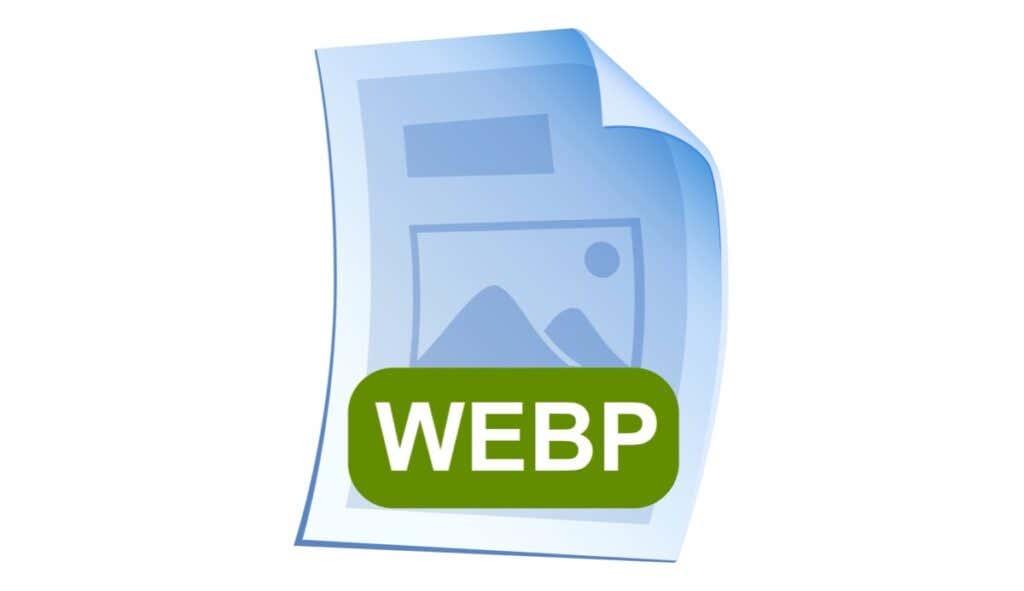
Aké prehliadače podporujú WebP?
Google Chrome má natívnu podporu WebP pre stratové, bezstratové a animačné formáty za predpokladu, že používate najnovšie verzie. Všetky tieto formáty podporujú aj Firefox, Opera a Microsoft Edge.
Pale Moon, populárny prehliadač s otvoreným zdrojovým kódom odvodený od Mozilly, ako aj prehliadač Google Chrome pre Android podporujú stratové aj bezstratové formáty WebP.
Ak stále používate Internet Explorer – čo je zlý nápad z dôvodu nedostatočnej podpory – máte smolu. Prehliadač nepodporuje WebP.
Niektorí ľudia sa stále mylne domnievajú, že prehliadač Safari nepodporuje WebP, ale Apple pridal podporu formátu v Safari 14 pre zariadenia Mac a iOS.

Príklad WebP
Ako funguje WebP?
Kompresia obrázkov je už dlhé roky bežnou súčasťou internetu, no rôzne metódy majú rôzne prístupy. WebP je jedným z najpokročilejších spôsobov zmenšenia veľkosti obrázka bez zníženia kvality obrázka.
Spôsob, akým to funguje, závisí od typu kompresie . Stratová kompresia WebP využíva nástroj nazývaný prediktívne kódovanie, ktorý sleduje hodnoty pixelov, aby predpovedal hodnoty okolo nich. Zakóduje rozdiel v týchto hodnotách. Hoci je účinný pri znižovaní veľkosti súboru, znižuje aj kvalitu obrazu.
Bezstratová kompresia WebP je o niečo menej efektívna pri znižovaní veľkosti obrázka, ale zachováva si rovnakú úroveň kvality. Funguje tak, že identifikuje fragmenty obrazu na rekonštrukciu nových pixelov alebo využíva zodpovedajúce farebné palety, ak nie je možné nájsť žiadny fragment obrázka.
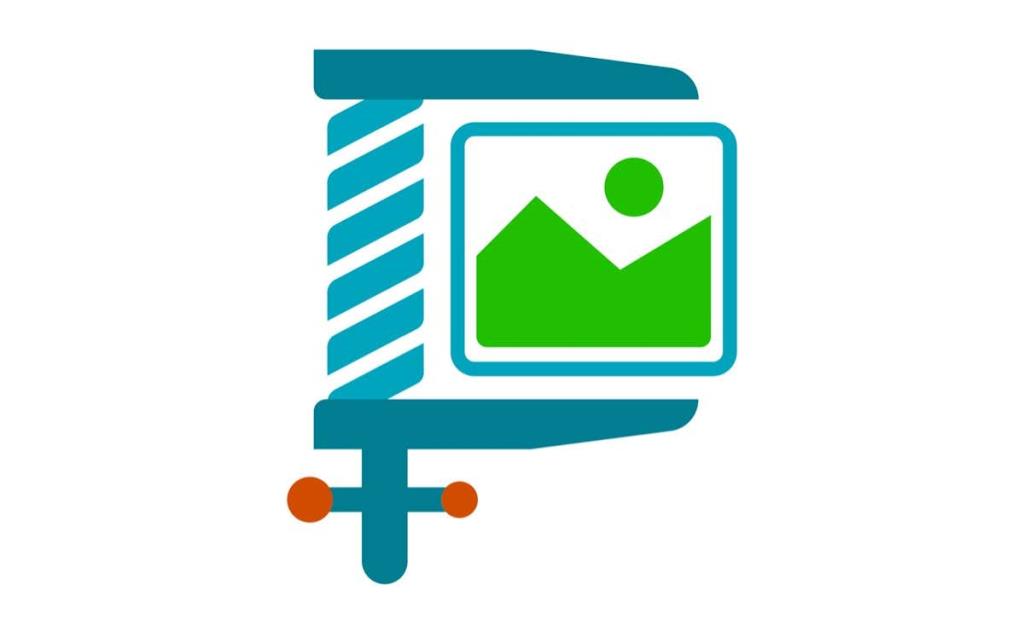
V závislosti od prípadu použitia môže WebP viesť k veľkosti súborov až trikrát menšej ako PNG.
Aké sú výhody používania WebP?
WebP sa uchytil a rozšíril sa v popularite z niekoľkých dobrých dôvodov, z ktorých prvým je vynikajúca miera kompresie. Inými slovami, obrázky WebP zaberajú menšiu šírku pásma ako iný typ súboru, napríklad JPG; to znamená, že obrázky WebP sa doručia iba vtedy, keď to prehliadač podporuje, zatiaľ čo obrázok JPEG alebo ekvivalent sa doručí, ak to prehliadač nepodporuje.
Menšie veľkosti obrázkov zrýchľujú časy načítania webových stránok, najmä na počítačoch, ktoré majú problémy s načítaním obrázkov vo vysokej kvalite. Ak sa snažíte o maximálnu optimalizáciu svojho webu, súbor WebP je jedným z najlepších nástrojov, ktoré máte k dispozícii.
Aké sú nevýhody používania WebP?
Prekážkou číslo jedna pre WebP je kompatibilita. Zatiaľ čo väčšina primárnych prehliadačov podporuje obrazové súbory WebP, nie všetky. Našťastie, WebP už nie je obmedzený operačným systémom a je k dispozícii pre Linux aj MacOS .
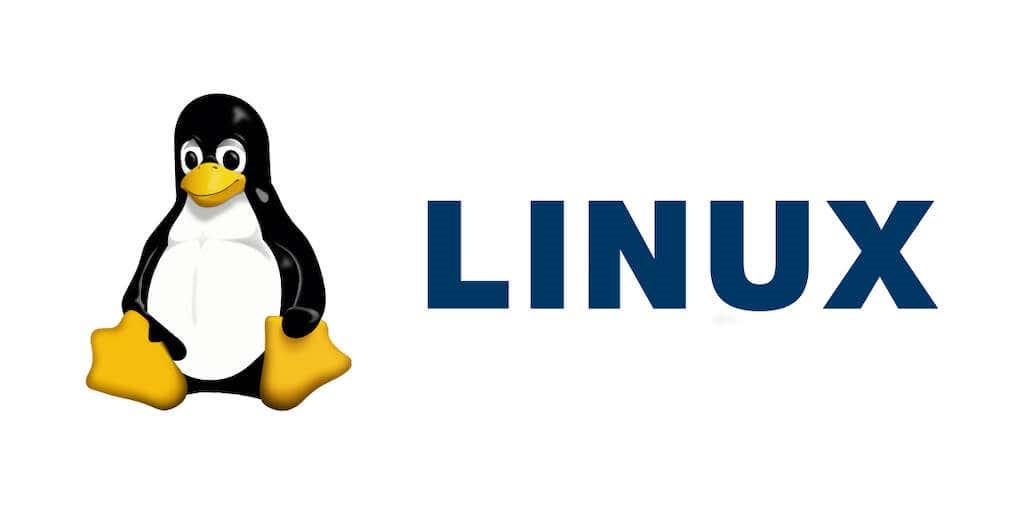
Ďalšou nevýhodou je, že pri použití stratového formátu zostáva určitá strata kvality obrazu. Veľkosť súboru sa výrazne zmenší, ale vzhľadom na spôsob fungovania kompresného algoritmu neexistuje spôsob, ako sa vyhnúť aspoň nejakému poklesu kvality.
Posledná prekážka spočíva v kompatibilite presunu pomocou WebP so systémami na správu obsahu, ako je WordPress. Ak chcete do svojej knižnice médií vložiť online obrázok, možno zistíte, že WordPress nebude akceptovať typ súboru. Podľa WordPress, verzia 5.8 softvéru podporuje WebP rovnakým spôsobom, ako podporuje súbory PNG a JPEG, ale ak ste neaktualizovali svoje webové stránky, môže to byť problém.
Ako uložiť obrázok WebP v inom formáte
Tradičný spôsob ukladania obrázkov nie vždy funguje s WebP, aspoň nie, ak vám chýbajú správne nástroje. Keď vyberiete možnosť Uložiť ako, možno zistíte, že nemáte žiadne iné možnosti formátu obrázka.
Konverzné doplnky
Rýchlym riešením je inštalácia doplnku na konverziu . Doplnky, ako je tento, vám umožnia previesť WebP na niečo ako obrázok PNG priamo vo vašom prehliadači skôr, ako ho uložíte. Jednou z možností je Uložiť obrázok ako typ v obchode Chrome.
Použite Paint
Ak používate Windows, môžete použiť Microsoft Paint na otvorenie stiahnutého súboru WebP a jeho konverziu do iného formátu bez sťahovania ďalšieho softvéru.
Použite iný prehliadač
Ak načítate obrázok WebP v prehliadači, ktorý nepodporuje formát, namiesto neho sa načíta iný typ súboru. Odtiaľto môžete obrázok uložiť ako zvyčajne ako súbor JPG alebo PNG.
WebP môže byť dráždivý, najmä ak ukladáte veľa obrázkov z internetu, ale môže byť tiež prínosom pre webových hostiteľov kdekoľvek. Nestrácajte chlad, ak sa s tým stretnete; pomocou niekoľkých krokov môžete obísť najväčšie problémy.